Texet TM-7022: 3 Рабочий стол и элементы управления
3 Рабочий стол и элементы управления: Texet TM-7022
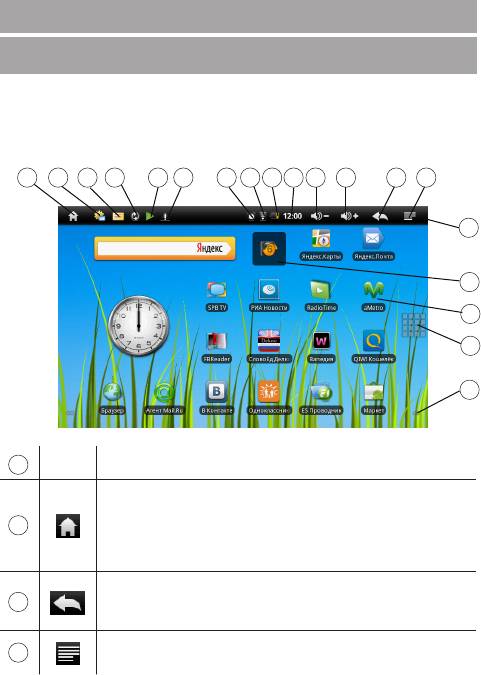
3 Рабочий стол и элементы управления
3.1 Общий вид рабочего стола
Рабочий стол Вашего планшетного компьютера состоит
из 5 экранов. Главный экран расположен по центру, а до-
полнительные экраны слева и справа от него. Любой из 5
экранов может быть организован по Вашему усмотрению.
2 3 46
15 12 5
13 14
1011
78 9
1
18
19
16
17
1
Строка состояния
Кнопка «Домой» (дублирует аппаратную кнопку)
Кратковременное нажатие: переход к главному
2
экрану
Длительное нажатие: список последних
запущенных приложений
Кнопка «Назад» (дублирует аппаратную кнопку)
3
Возврат на предыдущий экран либо
к предыдущему действию
Кнопка «Меню» (дублирует аппаратную кнопку)
4
Вызов контекстного меню
20
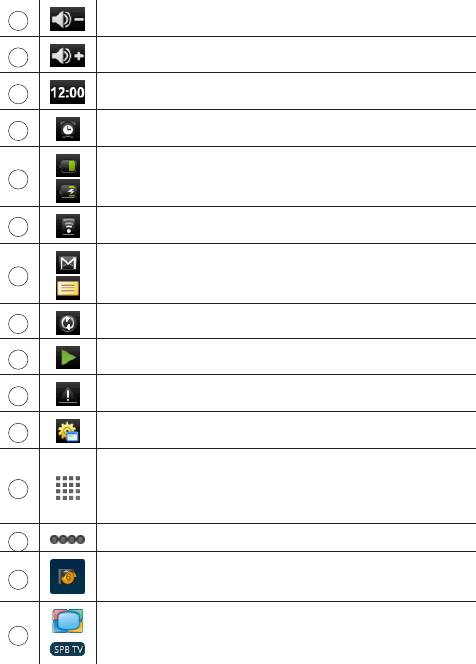
5
Уменьшить громкость
Увеличить громкость
6
Текущее время
7
Установлен будильник
8
Текущее состояние зарядки аккумулятора
9
Идет зарядка аккумулятора
10
Состояние подключения по WiFi
11
Новое сообщение
12
Идет обновление аудио/видео контента
13
Идет воспроизведение музыки
14
Системное уведомление
15
Диспетчер задач
Кратковременное нажатие:
меню «Все программы»
16
Длительное нажатие: быстрое переключение на
1 из 5 доступных экранов
Индикация и переключение экранов
17
18
Виджет
19
Ярлык приложения
21
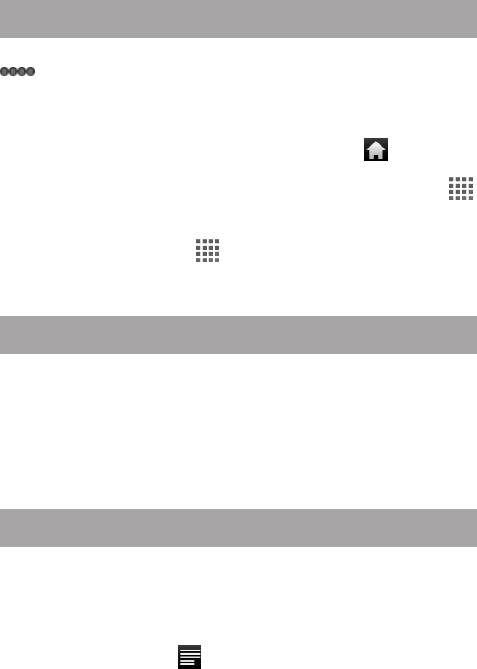
3.2 Навигация по рабочему столу
В нижнем левом и правом углах находятся индикаторы
, которые обозначают количество экранов, находящих-
ся слева и справа от активного экрана. Для переключения
между экранами сдвиньте активный экран в нужную сторону
или нажмите на соответствующий индикатор. Для быстро-
го возврата на главный экран нажмите кнопку на корпусе
устройства или в строке состояния. Для быстрого переклю-
чения между экранами нажмите и удерживайте кнопку ,
затем выберите нужный экран.
Справа по центру находится кнопка доступа к списку уста-
новленных приложений . Эта кнопка является аналогом
подменю «Все программы», расположенного в меню «Пуск»
операционной системы Windows.
3.3 Строка состояния и область уведомлений
В верхней части экрана находится строка состояния. В
этой строке расположены элементы управления, область
системных уведомлений, индикаторы беспроводных соеди-
нений, индикатор заряда батареи и часы.
Для того, чтобы посмотреть подробности при получении
системного уведомления необходимо нажать на строку со-
стояния и протянуть ее вниз.
3.4 Главное меню
Главное меню позволяет добавлять объекты на главный и
другие экраны, устанавливать фоновое изображение на ра-
бочий стол, осуществлять поиск, открывать область уведом-
лений, а также настройки компьютера.
Для вызова главного меню следует перейти на рабочий
стол и нажать кнопку , расположенную на корпусе план-
шетного компьютера или в правом верхнем углу экрана.
22
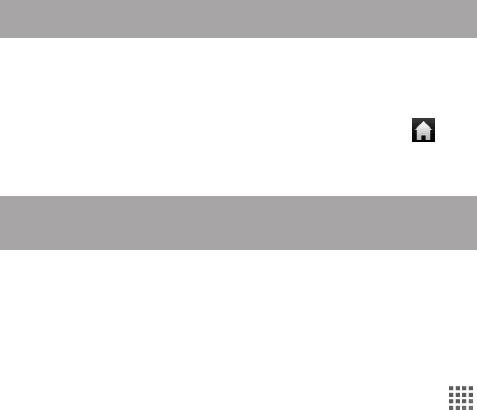
3.5 Меню последних запущенных приложений
Операционная система Android запоминает последние
шесть приложений, которые Вы запускали. Благодаря этой
функции Вы можете в любой момент быстро переключиться
на одно из таких приложений.
Для вызова меню нажмите и удерживайте кнопку , рас-
положенную на корпусе планшетного компьютера или в ле-
вом верхнем углу экрана.
3.6 Добавление/удаление объектов
рабочего стола
Вы можете вынести на рабочий стол ярлыки установлен-
ных программ, виджеты, папки для организации ярлыков,
ссылки на интернет страницы из избранного, музыкальные
плейлисты и другие объекты.
Самым простым и удобным способом добавления ярлыка
является перетаскивание значка приложения из меню «Все
программы» на рабочий стол.
Для добавления ярлыка 1) нажмите на кнопку ;
2) найдите программу, ярлык которой Вы хотите разместить
на рабочем столе; 3) нажмите на значок программы и удер-
живайте 2-3 секунды (меню «Все программы» исчезнет);
4) не отрывая палец от экрана, перетащите значок на сво-
бодное место; 6) отпустите значок и он зафиксируется на
рабочем столе.
Для добавления виджета на рабочий стол 1) нажмите
кнопку «Добавить» в главном меню рабочего стола 2) вы-
берите «Виджеты» в дополнительном меню; 3) выберите
необходимый виджет в списке.
Примечание:
• Вы можете переместить любой объект на свободное ме-
сто активного экрана.
23
Оглавление
- Общая информация
- Указания по эксплуатации
- Комплектность
- Технические характеристики
- Общий вид планшетного компьютера
- 1 Подготовка к работе
- 2 Порядок работы
- 3 Рабочий стол и элементы управления
- 4 Установка и удаление приложений
- 5 Настройки операционной системы
- Возможные неисправности и методы их устранения
- Правила пользования аккумуляторами
- Словарь терминов
- Условия транспортировки и хранения






